

Settings Editor を開き、次に移動します。.
 基本設定メニュー
基本設定メニュー[標準] セクションに移動します。
[中間チェック印刷の間隔] 設定を使用して、中間チェック印刷の間隔を定義します。次の値の場合、中間チェック印刷の印刷は無効になります:0.
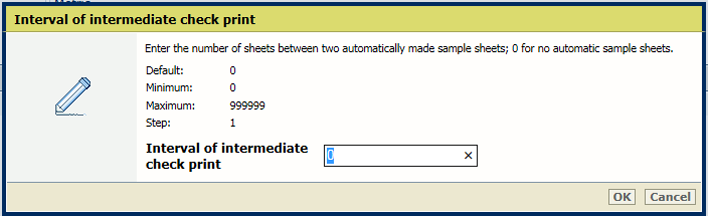 中間チェック印刷を有効にする
中間チェック印刷を有効にする「[OK] 」をクリックします。
Settings Editor を開き、次へ移動します。 。
 環境設定メニュー
環境設定メニュー[標準] セクションに移動します。
[中間チェック印刷の排紙トレイ] 設定で、中間チェック印刷の出力先を指定します。
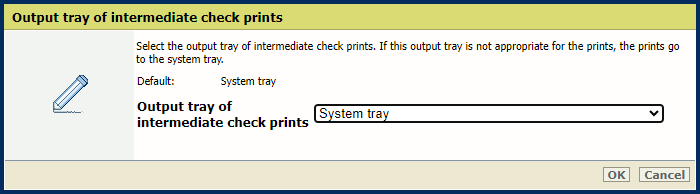 中間チェック印刷の出力先
中間チェック印刷の出力先[OK] をクリックします。
Settings Editor を開き、次へ移動します。 。
 環境設定メニュー
環境設定メニュー[標準] セクションに移動します。
コンフィギュレーションに複数の大容量スタッカーがある場合、[複数のスタッカーがある場合に中間チェック印刷のプリントを排紙] 設定で中間チェック印刷の配信先を指定します。
この設定は、中間チェック印刷のデフォルト出力先として、いずれかのスタッカーのトップトレイが設定されている場合に適用されます。
[ジョブと同じスタッカー] :中間チェック印刷は、ジョブ配信先であるスタッカーのトップトレイに配信されます。
[デフォルト排紙トレイ]: 中間チェック印刷は、中間チェック印刷用のデフォルト出力先に配信されます。
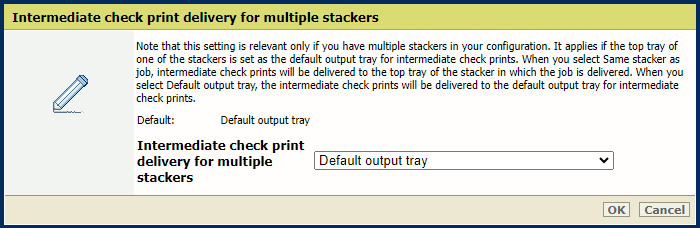 複数スタッカーへの中間チェック印刷配信
複数スタッカーへの中間チェック印刷配信[OK] をクリックします。
Settings Editor を開き、次に移動します。.

[標準] セクションに移動します。
[中間チェック印刷カウンタのリセット] 設定を使用して、カウンタをリセットするタイミングを定義します。
[有効にしたとき]:「[中間チェック印刷の間隔] 」オプションが有効(0 以外)に設定されたらリセットします。
[ジョブごと]:新しいジョブごとにリセットします。
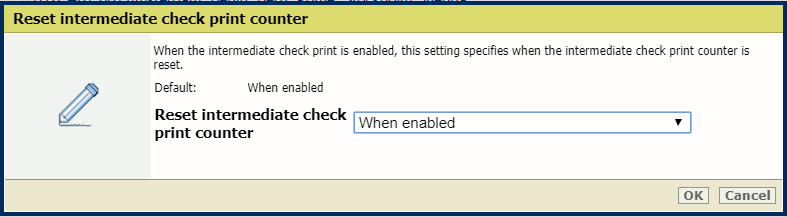 中間チェック印刷のカウンターをリセットする
中間チェック印刷のカウンターをリセットする「[OK] 」をクリックします。